Vous est il déjà arrivé de regarder une vidéo ou les lèvres des acteurs bougent alors que ces derniers ont parlé quelques secondes avant ou ne s'exprimeront que quelques secondes après ?
Quand le décalage est minime, c'est supportable. Dans le cas inverse cela réduit fortement le confort du spectateur.
Ceci est du à une mauvaise synchronisation piste(s) audio / piste vidéo.
Nous allons apprendre comment y remédier relativement facilement avec VirtualDubMod.
S'il n'est pas déjà installé sur votre PC, vous le trouverez ICI
Il existe une version anglaise mise à jour plus régulièrement, mais la traduction française nous suffira amplement.
Vous allez maintenant cliquer-droit sur votre fichier .avi
![[VIDEO] Resynchronisation Audio/Vidéo 110917061658](https://patmax.error/I5/110917061658.jpg)
Si vous venez d'installer VirtualDubMod il n'apparaitra pas dans le menu "Ouvrir avec", dans ce cas vous devrez choisir "Choix de programme" et rechercher "VirtualDubMod(.exe) sur votre disque dur.
Il se peut que vous ayez ce type de message d'erreur :
![[VIDEO] Resynchronisation Audio/Vidéo 110917062046](https://patmax.error/I5/110917062046.jpg)
Dans ce cas cliquez simplement sur "Oui"
Nous allons maintenant accéder à la liste des flux de votre vidéo.
![[VIDEO] Resynchronisation Audio/Vidéo 110917062327](https://patmax.error/I5/110917062327.jpg)
Dans la fenêtre qui vient de s'ouvrir nous voyons l'ensemble des flux du fichier.
![[VIDEO] Resynchronisation Audio/Vidéo 110917062546](https://patmax.error/I5/110917062546.jpg)
J'ai pris l'exemple tout simple d'une vidéo avec une seule piste audio. Dans le cas d'avi multilingues, vous verrez apparaitre autant de flux que vous avez de pistes son.
Nous allons cliquer-droit sur le flux qui nous interesse (ici l'unique piste audio au format .mp3) et choisir "Entrelacement ..."
![[VIDEO] Resynchronisation Audio/Vidéo 110917062906](https://patmax.error/I5/110917062906.jpg)
C'est sur cette fenêtre que tout va se jouer.
Assurez vous que l'ensemble de vos réglages correspond à la capture écran.
Pour la zone mise en évidence en rectangle rouge, le chiffre est par défaut à 0 ms.
Nous nous exprimons ici en millisecondes
2 cas de figures
A) Les paroles sortent avant que les lèvres de l'acteur ne bougent. Il va falloir retarder la piste audio.
Pour 2 secondes et demie de décalage on va donc entrer 2500 (Souvenez vous, ce nombre s'exprime en millièmes de seconde).
B) L'acteur remue les lèvres, et les paroles arrivent en retard. Dans ce cas précis il faudra avancer la piste audio.
Pour 1 seconde de décalage, nous mettrons -1000. N'oubliez pas de placer le signe - avant la valeur en millisecondes.
Validez en cliquant sur "OK"
Nous retournons à notre liste de flux
![[VIDEO] Resynchronisation Audio/Vidéo 110917063832](https://patmax.error/I5/110917063832.jpg)
Une fois encore nous cliquons sur "OK"
Maintenant nous allons enregistrer notre vidéo resynchronisée.
![[VIDEO] Resynchronisation Audio/Vidéo 110917064048](https://patmax.error/I5/110917064048.jpg)
1/ Assurez vous de bien être en mode "copie de flux directe", sans cela la vidéo sera réencodée entièrement. Sur des PC anciens, cela risque de durer une plombe
2/ Choisissez un nom de fichier bien évidemment différent de l'original.
Dans l'exemple présent j'utilise un nom inspiré des releases des teams scene.
On notera entre le numéro d'épisode et la langue que j'ai ajouté le tag FIX, qui indique qu'il s'agit d'un correctif.
On note aussi en fin de nom juste après le codec vidéo (ici XviD), l'ajout du tag -NoTeam, façon de signaler que ce correctif a été apporté par un particulier et non par une team coutumière de ce genre de corrections. S'il y avait déjà un tag final après le XviD dans le fichier de base, j'aurai supprimé ce tag avant d'y ajouter mon fameux -NoTeam.
3/ On clique sur Enregistrer et une nouvelle fenêtre s'ouvre.
![[VIDEO] Resynchronisation Audio/Vidéo 110917064843](https://patmax.error/I5/110917064843.jpg)
Pour corriger ce fichier la manip n'aura pris qu'un peu plus d'une minute sur mon PC qui n'est pas spécialement récent
Quand le décalage est minime, c'est supportable. Dans le cas inverse cela réduit fortement le confort du spectateur.
Ceci est du à une mauvaise synchronisation piste(s) audio / piste vidéo.
Nous allons apprendre comment y remédier relativement facilement avec VirtualDubMod.
S'il n'est pas déjà installé sur votre PC, vous le trouverez ICI
Il existe une version anglaise mise à jour plus régulièrement, mais la traduction française nous suffira amplement.
Vous allez maintenant cliquer-droit sur votre fichier .avi
![[VIDEO] Resynchronisation Audio/Vidéo 110917061658](https://patmax.error/I5/110917061658.jpg)
Si vous venez d'installer VirtualDubMod il n'apparaitra pas dans le menu "Ouvrir avec", dans ce cas vous devrez choisir "Choix de programme" et rechercher "VirtualDubMod(.exe) sur votre disque dur.
Il se peut que vous ayez ce type de message d'erreur :
![[VIDEO] Resynchronisation Audio/Vidéo 110917062046](https://patmax.error/I5/110917062046.jpg)
Dans ce cas cliquez simplement sur "Oui"
Nous allons maintenant accéder à la liste des flux de votre vidéo.
![[VIDEO] Resynchronisation Audio/Vidéo 110917062327](https://patmax.error/I5/110917062327.jpg)
Dans la fenêtre qui vient de s'ouvrir nous voyons l'ensemble des flux du fichier.
![[VIDEO] Resynchronisation Audio/Vidéo 110917062546](https://patmax.error/I5/110917062546.jpg)
J'ai pris l'exemple tout simple d'une vidéo avec une seule piste audio. Dans le cas d'avi multilingues, vous verrez apparaitre autant de flux que vous avez de pistes son.
Nous allons cliquer-droit sur le flux qui nous interesse (ici l'unique piste audio au format .mp3) et choisir "Entrelacement ..."
![[VIDEO] Resynchronisation Audio/Vidéo 110917062906](https://patmax.error/I5/110917062906.jpg)
C'est sur cette fenêtre que tout va se jouer.
Assurez vous que l'ensemble de vos réglages correspond à la capture écran.
Pour la zone mise en évidence en rectangle rouge, le chiffre est par défaut à 0 ms.
Nous nous exprimons ici en millisecondes
2 cas de figures
A) Les paroles sortent avant que les lèvres de l'acteur ne bougent. Il va falloir retarder la piste audio.
Pour 2 secondes et demie de décalage on va donc entrer 2500 (Souvenez vous, ce nombre s'exprime en millièmes de seconde).
B) L'acteur remue les lèvres, et les paroles arrivent en retard. Dans ce cas précis il faudra avancer la piste audio.
Pour 1 seconde de décalage, nous mettrons -1000. N'oubliez pas de placer le signe - avant la valeur en millisecondes.
Validez en cliquant sur "OK"
Nous retournons à notre liste de flux
![[VIDEO] Resynchronisation Audio/Vidéo 110917063832](https://patmax.error/I5/110917063832.jpg)
Une fois encore nous cliquons sur "OK"
Maintenant nous allons enregistrer notre vidéo resynchronisée.
![[VIDEO] Resynchronisation Audio/Vidéo 110917064048](https://patmax.error/I5/110917064048.jpg)
1/ Assurez vous de bien être en mode "copie de flux directe", sans cela la vidéo sera réencodée entièrement. Sur des PC anciens, cela risque de durer une plombe

2/ Choisissez un nom de fichier bien évidemment différent de l'original.
Dans l'exemple présent j'utilise un nom inspiré des releases des teams scene.
On notera entre le numéro d'épisode et la langue que j'ai ajouté le tag FIX, qui indique qu'il s'agit d'un correctif.
On note aussi en fin de nom juste après le codec vidéo (ici XviD), l'ajout du tag -NoTeam, façon de signaler que ce correctif a été apporté par un particulier et non par une team coutumière de ce genre de corrections. S'il y avait déjà un tag final après le XviD dans le fichier de base, j'aurai supprimé ce tag avant d'y ajouter mon fameux -NoTeam.
3/ On clique sur Enregistrer et une nouvelle fenêtre s'ouvre.
![[VIDEO] Resynchronisation Audio/Vidéo 110917064843](https://patmax.error/I5/110917064843.jpg)
Pour corriger ce fichier la manip n'aura pris qu'un peu plus d'une minute sur mon PC qui n'est pas spécialement récent




![[VIDEO] Resynchronisation Audio/Vidéo Empty](https://2img.net/i/empty.gif)




